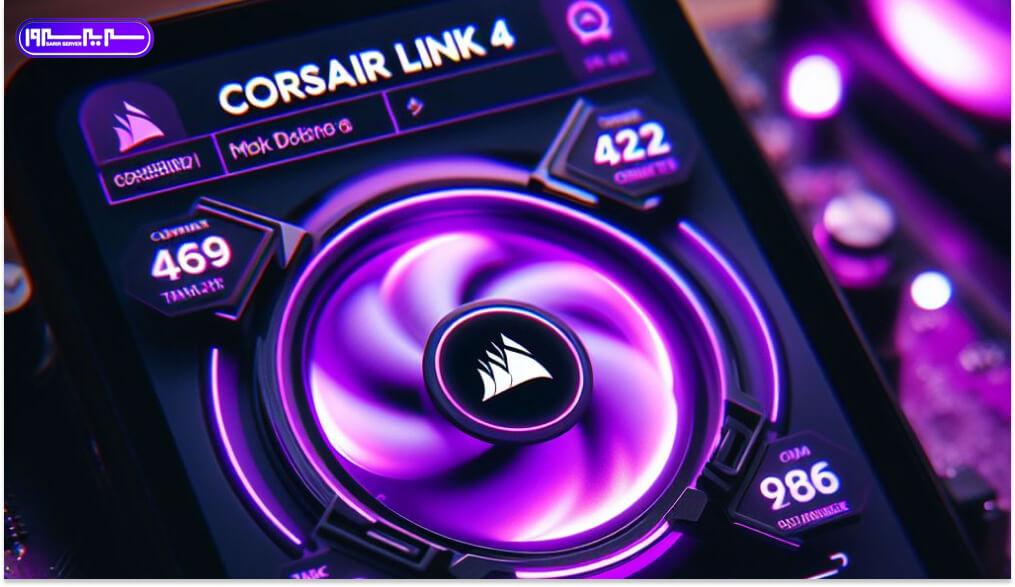جدول محتوا
یکی از دلایلی که باعث نقص در عملکرد کامپیوترها و یا سرور ها مانند سرور های سرور اچ پی g10 ، سرورهای g11 و … میشود مشکلاتی هستند که در سیستم خنککنندگی آنها به وجود میآید. فن CPU یکی از اجزای اصلی سیستم خنککننده کامپیوتر است. پردازنده یا همان CPU به عنوان قلب تپنده کامپیوتر مسئول انجام پردازشهای تمام برنامههای در حال اجرا است و این فعالیت با تولید گرما همراه میشود؛ بنابراین سیستم خنککننده مسئول کاهش گرمای CPU است. فن یا خنککننده CPU وظیفه دارد تا تمام تلاش خود را انجام دهد تا پردازنده به هیچ وجه با گرمای زیاد عمل نکند. افزایش سرعت فن CPU یکی از راههای مهم برای بهبود خنککنندگی و عملکرد کامپیوتر است. ما در این مقاله به نحوه تنظیم سرعت فن پردازنده (سی پی یو) در ویندوز خواهیم پرداخت.
فن CPU به عنوان یک مبدل حرارتی عمل میکند که وظیفه خنک کردن واحد پردازش مرکزی یا پردازنده (CPU) را برعهده دارد. این فن به سادگی گرما را از پردازنده به یک منطقه دیگر منتقل میکند و با انتقال این گرما با استفاده از هوا، پردازنده را خنک میسازد. بخش اساسی یک خنککننده پردازنده به نام هیت سینک یا صفحه سرد شناخته میشود. صفحه سرد دارای پرههایی بر روی خود است که به افزایش سطح و ارائه قدرت خنککنندگی بیشتر برای CPU کمک میکند. استفاده از یک خمیر حرارتی نیز ضروری است تا به روان نگه داشتن تمامی اجزاء و همچنین به هدایت حرارتی کمک کند تا گرما راحت به هیت سینک منتقل شود.
انواع خنک کننده CPU
حالا که با عملکرد و هدف از فن CPU آشنا شدهاید بهتر است انواع این فنها را نیز بشناسید. فنهای CPU بر اساس نوع کارکرد و قابلیتهای خود در چند دسته تقسیم میشوند.
خنک کننده برجی سی پی یو (Tower)
نوع اول از فنهای CPU خنک کنندههای برجی هستند. این فنها از یک هیت سینک، چندین لوله حرارتی و یک یا چند فن تشکیل شدهاند. آنها به گونهای طراحی شدهاند که گرما را از CPU دور کرده و در سطح وسیعی پخش میکنند، امکان خنکسازی پردازنده را به طور کارآمد و با بازده بالا فراهم میآورند. این فنها عموماً مؤثرتر از سایر انواع فنها هستند؛ اما بزرگتر و گرانترند.
فنهای سطح پایین (Low-Profile)
نوع دوم فنهای CPU فنهای سطح پایین هستند. این فنها از نظر ابعاد کوچکتر از مدل قبلی هستند و برای سیستمهای معمولی استفاده میشوند. این نوع فنها با کمترین قیمت و ابعاد کوچکتر اما کارایی کمتری نسبت به فنهای برجی در بازار موجودند.
فنهای جریان بالا (Top-Flow)
فنهای جریان بالا گونه خاصی از فن CPU هستند که هوای داخل کیس را از بالا به پایین به سمت پردازنده و سپس به سمت بیرون (پرههای هیت سینک) میدهند. این نوع فنها کمترین کارایی را نسبت به فنهای برجی ارائه میدهند؛ اما برای کیسهای کوچک مناسب هستند.
فنهای جریان پایین (Downdraft)
فنهای جریان پایین هوای داخل کیس را به سمت پایین، به سمت CPU میدهند و سپس این هوا به طرفین کیس انتقال پیدا کرده و خارج میشود. این فنها معمولاً کارایی کمتری نسبت به فنهای برجی دارند؛ اما در کیسهای با فضای افقی محدود مورد استفاده قرار میگیرند.
فنهای مایع
این فنها از مایعات خنک کننده برای جذب گرمای CPU استفاده میکنند. با ویژگی نویز کم، این فنها به افزایش کارایی سیستم کمک میکنند. اما نصب و تعویض مایعات این فنها نیازمند دقت و تخصص بیشتری است. همچنین تعویض دورهای مایعات ممکن است برای کاربران عادی سخت باشد.
سرعت فن CPU چقدر باید باشد؟
یکی از سؤالاتی که اکثر کاربران عادی و گیمرهای حرفهای مطرح میکنند این است که چه سرعتی برای فن CPU مناسب است؟
سرعت فن CPU باید به اندازهای باشد که فرایند خنک کردن پردازنده به خوبی انجام شود. به عبارت دیگر افزایش سرعت فن منجر به کاهش دمای پردازنده میشود که این موضوع میتواند به بهبود عمر و عملکرد پردازنده کمک کند.
البته بسته به نوع پردازنده و نوع سیستم خنک کننده استفاده شده، سرعت فن ممکن است متغیر باشد. با این حال به طور کلی سرعت فن سیستم خنک کننده باید در بازهای بین 1000 تا 3500 دور در دقیقه قرار گیرد.
هرچند که سرعت فن مهم است؛ اما توان خنک کننده نیز از اهمیت بیشتری برخوردار است و باید با توان پردازشی پردازنده هماهنگ باشد؛ بنابراین برای انتخاب بهترین فن CPU، مطالعه مشخصات پردازنده و ارتباط آن با توان خنک کننده ضروری است.
طول عمر فن CPU و عوامل تأثیرگذار بر آن
عمر فن سی پی یو به انواع عوامل متعدد وابسته است. با این حال در صورت نصب صحیح و کار در شرایط معمول، عمدتاً تا بیش از 5 سال خدمت خواهد کرد. اما باید توجه داشت که استفاده مداوم و بلند مدت از کامپیوتر ممکن است به کاهش عمر فن CPU منجر شود.
عوامل زیر بر عمر فن سی پی یو تأثیرگذار هستند:
1. دمای بالای محیط
دمای بالای محیط کاری یکی از مهمترین علل کاهش عمر فن CPU است. افزایش دما باعث افزایش فعالیت فنها میشود و در نتیجه سی پی یو و سایر قطعات دچار خطرات بیشتری میشوند.
2. نصب نادرست فن CPU
نصب نادرست فن CPU نیز میتواند عاملی باشد که به کاهش عمر آن منجر میشود. انتخاب فن مناسب و نصب صحیح آن از اهمیت زیادی برخوردار است.
3. استفاده بیش از حد
استفاده مداوم و بیش از حد از کامپیوتر باعث کاهش عمر فن CPU میشود. خصوصاً زمانی که فن به طور مداوم در حال کار است.
4. نوسانات برق
نوسانات برق میتوانند به طور مستقیم بر روی قطعات حساس کامپیوتر تأثیر بگذارند. استفاده از محافظ برق میتواند این مشکل را کاهش دهد.
5. تجمع گرد و خاک
تجمع گردوخاک درون فن نیز یک عامل مهم است که ممکن است عمر فن CPU را کاهش دهد. تمیز کردن دورهای فن پیشنهاد میشود.
با در نظر گرفتن این عوامل و اعتنای به نکات نگهداری میتوانید عمر فن سی پی یو را به حداکثر برسانید.
چگونه سرعت فن CPU در سرور را افزایش دهیم؟
چگونه سرعت فن CPU در سرور را افزایش دهیم؟ در صورتی که دمای پردازنده به طور نامعمول بالا رفته و گرمای بیشتری تولید کرده است، ضرورت افزایش سرعت فن به وجود میآید. اما چرا باید این اقدام را انجام دهید؟
افزایش سرعت فن منجر به جلوگیری از افزایش ناخواسته دمای پردازنده میشود. مطابق استانداردهای تعیین شده، دمای پردازنده هرگز نباید به بیش از 70 درجه سانتیگراد ارتفاع یابد.
برای کنترل سرعت فن روشهای مختلفی وجود دارد. استفاده از برنامههای جانبی یکی از روشهای ساده است، زیرا این برنامهها کنترل دستی بر سرعت فن را فراهم میکنند.
استفاده از برنامههای جانبی افزایش سرعت فن CPU
برای افزایش سرعت فن CPU، استفاده از نرمافزارهای جانبی یک راه ساده است. این برنامهها به شما امکان کنترل دستی بر سرعت فن را میدهند.
نرم افزار نمایش سرعت فن سی پی یو
برخی از برنامههای مناسب عبارتاند از:
نرم افزار SpeedFan
اگر امکان تنظیم سرعت فن در مادربرد شما وجود دارد میتوانید با استفاده از نرمافزارهای مختلف به تنظیمات اضافی برای کنترل سرعت فن کامپیوتر دست یابید. یکی از نرمافزارهای معتبر و پرطرفدار در این زمینه SpeedFan است. هرچند که SpeedFan یکی از نرمافزارهای قدیمیتر و معروف در زمینه تست سلامت فن سی پی یو میباشد، باید توجه داشت که قبل از استفاده از آن باید نکاتی را در نظر گرفت:
- توجه به سازگاری
SpeedFan توسط سازندگان به گونهای طراحی شده است که تمام نیازهای مربوط به دما و سرعت فن را پوشش دهد. با این حال ممکن است سیستم شما با برخی از امکانات این برنامه سازگار نباشد؛ بنابراین توجه به سازگاری سیستم با این نرمافزار ضروری است.
- دقت اطلاعات
به علت عدم وجود سنسورهای لازم در سیستم شما برخی اطلاعات نمایش داده شده در SpeedFan ممکن است دقیق نباشد؛ بنابراین به اطلاعات مربوط به دما و سرعت فن مرتبط با CPU توجه کنید و در صورت عدم سازگاری با سیستم خود به آن اعتماد نکنید. با رعایت این نکات میتوانید از نرمافزار SpeedFan برای تنظیمات سرعت فن و کنترل حرارت CPU استفاده کنید.
برنامه EasyTune 5
EasyTune 5 یک برنامه است که به شما امکان تست درجه حرارت فن CPU را میدهد و با رابط کاربری ساده و مفهومی مانند برنامه Argus عمل میکند. با این حال این برنامه در واقع یک ابزار اورکلاک سیستم است؛ اما شما میتوانید با استفاده از آن به مدیریت سرعت فنها نیز بپردازید. این برنامه از تمامی انواع فنها پشتیبانی میکند و امکان کنترل و مدیریت هر فنی که در سیستم شما وجود دارد را فراهم میکند. علاوه بر این با قابلیتهای دیگر آن میتوانید سرعت کلاک رم، پردازنده، ولتاژ و سایر پارامترهای سیستم را نیز به راحتی مدیریت کنید.
نرم افزار Corsair Link 4
برنامه Corsair Link 4 یک ابزار دیگر است که میتوانید از آن برای تست سرعت فن کامپیوتر خود استفاده کنید. این برنامه به خصوص برای کاربرانی مناسب است که از فنهای Corsair در سیستم خود استفاده میکنند. از طریق این ابزار قادر خواهید بود حرارت پردازنده، حافظه، بار روی پردازنده را نظارت کنید و همچنین امکان کنترل فن سی پی یو را نیز خواهید داشت.
پس از نصب برنامه، در صفحه اول آن خلاصهای از وضعیت سیستم خود را مشاهده کرده و در صورتی که حرارت پردازنده بسیار زیاد باشد، میتوانید سرعت فن را افزایش دهید. این برنامه نه تنها برای فنهای Corsair بلکه برای فنهای دیگر نیز کاربرد دارد و به عنوان یکی از برترین نرم افزارهای کنترل سرعت فن کامپیوتر شناخته میشود.
لازم به ذکر است حداکثر دمای پردازنده هرگز نباید از 70 درجه سانتیگراد عبور کند. دمای ایمنترین حدوداً 60 درجه سانتیگراد میباشد.
برای دربافت اطلاعات بیشتر دربازه چگونگی کنترل دمای CPU میتوانید مقالهی (( بهترین نرم افزارهای کنترل دمای CPU در سال 2023 )) را مطالعه فرمایید
افزایش سرعت فن CPU از طریق تنظیمات بایوس
ابتدا وارد بایوس شوید.
پس از باز کردن BIOS، تنظیمات فن را پیدا کنید (معمولاً در قسمت System Configuration قرار دارد).
تنظیمات مربوط به خنک کننده و کاهش گرمای پردازنده را پیدا کنید:
- وضعیت عملکرد صحیح دستگاه ((PC Health Status یا H/W Monitor))
- تنظیم پیشرفته سرعت فن CPU Smart Fan Target))
- هشدار خرابی فن پردازنده CPU Fan Fail Warning))
- هشدار افزایش دمای پردازنده بیش از حد مجاز CPU Temp Warning))
- هشدار عملکرد بد فن Frequency/Voltage Control))
کلام آخر
اگر کامپیوتر ،لپتاپ و یا سرور شما به خوبی عمل میکند و دمای پردازنده آن از حد طبیعی فراتر نمیرود، نیازی به استفاده از نرمافزار کنترل سرعت فن CPU ندارید. مادربرد به خوبی توانایی زیرنظر گرفتن حرارت سیستم و تنظیم سرعت فن را دارد. با این حال اگر قصد اورکلاک دارید یا اگر فنها بیش از حد سر و صدا میکنند، میتوانید با استفاده از برنامههایی که در این مقاله معرفی کردیم کنترل بیشتری بر روی سیستم خود داشته باشید. البته توجه داشته باشید که تنظیمات را به دقت اعمال کنید تا دمای پردازنده به حد خطرناک بالاتر نرود.